- Mwandishi Abigail Brown [email protected].
- Public 2023-12-17 07:02.
- Mwisho uliobadilishwa 2025-01-24 12:25.
Unachotakiwa Kujua
- Faili ya ISO ni faili ya taswira ya diski.
- Fungua moja kwa kutumia 7-Zip, PeaZip, au kifungua kingine cha kumbukumbu.
Makala haya yanafafanua faili za ISO ni nini na inaonyesha mifano ya njia tofauti unazoweza kuzitumia.
Faili la ISO ni Nini?
Faili ya ISO, ambayo mara nyingi huitwa picha ya ISO, ni faili moja ambayo ni uwakilishi kamili wa CD, DVD, au BD nzima. Yaliyomo yote ya diski yanaweza kunakiliwa kwa usahihi katika faili moja ya ISO.
Fikiria faili ya ISO kama kisanduku kinachoshikilia sehemu zote za kitu kinachohitaji kujengwa, kama vile toy ya mtoto ambayo unaweza kununua ambayo inahitaji kuunganishwa. Kisanduku ambacho vipande vya kuchezea huingia hakifai kitu kama kichezeo halisi, lakini yaliyomo ndani yake, kikitolewa na kuwekwa pamoja, huwa kile unachotaka kutumia.
Faili ya ISO hufanya kazi kwa njia sawa. Faili yenyewe si nzuri isipokuwa inaweza kufunguliwa, kuunganishwa na kutumika.
Kiendelezi cha faili cha. ISO kinachotumiwa na picha za ISO pia kinatumika kwa faili za Hati ya Arbortext IsoDraw, ambazo ni michoro ya CAD inayotumiwa na bidhaa za PTC Arbortext; hawana uhusiano wowote na umbizo la ISO lililoelezwa kwenye ukurasa huu. Miundo hii pia haihusiani na faili za SO licha ya kiendelezi sawa.
Mahali Utakapoona Faili za ISO Zikitumika
Picha za ISO mara nyingi hutumiwa kusambaza programu kubwa kwenye mtandao, kutokana na ukweli kwamba faili zote za programu zinaweza kuhifadhiwa vizuri kama faili moja.
Mfano mmoja unaweza kuonekana katika zana isiyolipishwa ya kurejesha nenosiri la Ophcrack (ambayo ina mfumo mzima wa uendeshaji na vipande kadhaa vya programu). Kila kitu kinachounda programu kinafungwa katika faili moja.
Ophcrack hakika sio programu pekee ya kutumia faili ya ISO-aina nyingi za programu husambazwa kwa njia hii. Kwa mfano, programu nyingi za antivirus zinazoweza kuwashwa zinatumia ISO, kama faili ya bitdefender-rescue-cd.iso inayotumiwa na Bitdefender Rescue CD.
Katika mifano hiyo yote, na maelfu ya wengine huko nje, kila faili moja inayohitajika kwa zana yoyote kuendeshwa imejumuishwa kwenye picha moja ya ISO. Kama ilivyotajwa tayari, hiyo hurahisisha sana kupakua zana, lakini pia hurahisisha sana kuchoma kwenye diski au kifaa kingine.
Hata Windows 11 inaweza kupatikana moja kwa moja na Microsoft katika umbizo la ISO, tayari kutolewa kwa kifaa au kupachikwa kwenye mashine pepe.
Jinsi ya Kuchoma Faili za ISO
Njia ya kawaida ya kutumia faili ya ISO ni kuichoma hadi kwenye CD, DVD au diski ya BD. Huu ni mchakato tofauti kuliko kuchoma muziki au faili za hati kwenye diski kwa sababu programu yako ya kuchoma CD/DVD/BD lazima "ikusanye" yaliyomo kwenye faili ya ISO kwenye diski.
Windows 11, 10, 8, na 7 zote zinaweza kuchoma picha za ISO kwenye diski bila kutumia programu yoyote ya watu wengine-gusa tu mara mbili au ubofye mara mbili faili ya ISO kisha ufuate mchawi unaoonekana.
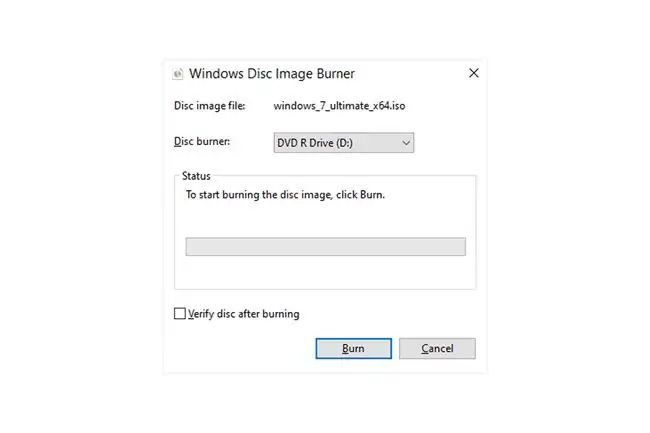
Kama unataka kutumia Windows kufungua faili ya ISO lakini tayari inahusishwa na programu tofauti (yaani, Windows haifungui faili ya ISO unapobofya mara mbili au kuigonga mara mbili), fungua faili mali na kubadilisha programu ambayo inapaswa kufungua faili za ISO kuwa isoburn.exe (imehifadhiwa kwenye folda ya C:\Windows\system32).
mantiki hiyo hiyo inatumika wakati wa kuchoma faili ya ISO kwenye kifaa cha USB, jambo ambalo ni la kawaida zaidi kwa kuwa viendeshi vya macho vinapungua sana.
Kuchoma picha ya ISO si chaguo kwa baadhi ya programu tu, inahitajika. Kwa mfano, zana nyingi za uchunguzi wa gari ngumu zinatumika tu nje ya mfumo wa uendeshaji. Hii inamaanisha kuwa itabidi uchome ISO kwa aina fulani ya media inayoweza kutolewa (kama diski au kiendeshi cha flash) ambacho kompyuta yako inaweza kuwasha kutoka.
Ingawa haitumiki sana, baadhi ya programu zinasambazwa katika umbizo la ISO lakini hazijaundwa ili kuanzishwa kutoka. Kwa mfano, Ofisi ya Microsoft mara nyingi hupatikana kama faili ya ISO na imeundwa kuchomwa moto au kuwekwa, lakini kwa kuwa haihitaji kuendeshwa kutoka nje ya Windows, hakuna haja ya kuwasha kutoka kwayo (haitaji. fanya chochote ukijaribu).
Jinsi ya Kutoa Faili za ISO
Ikiwa hutaki kuchoma faili ya ISO kwenye diski au kifaa cha hifadhi cha USB, programu nyingi za programu za kubana/kupunguza, kama vile programu zisizolipishwa za 7-Zip na PeaZip, zitatoa maudhui ya faili ya ISO. kwa folda.
Kutoa faili ya ISO kunakili faili zote kutoka kwenye picha moja kwa moja hadi kwenye folda ambayo unaweza kuvinjari kama folda yoyote ambayo ungepata kwenye kompyuta yako. Ingawa folda mpya iliyoundwa haiwezi kuchomwa moja kwa moja kwa kifaa kama ilivyojadiliwa katika sehemu iliyo hapo juu, tukijua kuwa hili linawezekana kunaweza kusaidia.
Kwa mfano, tuseme umepakua Microsoft Office kama faili ya ISO. Badala ya kuchoma picha ya ISO kwenye diski, unaweza kutoa faili za usakinishaji kutoka kwa ISO na kisha kusakinisha programu kama kawaida ungefanya programu nyingine yoyote.
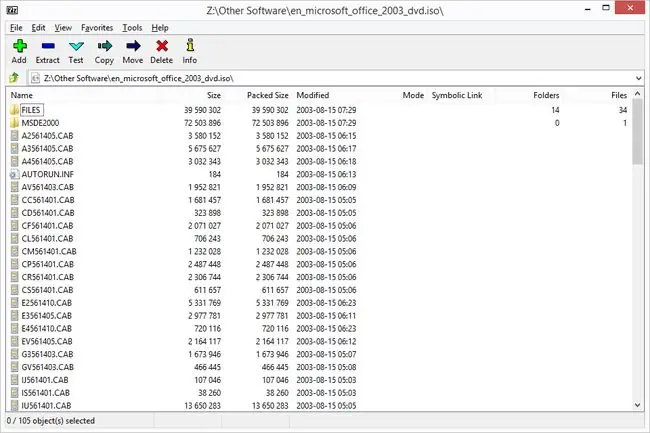
Kila programu ya kufungua zipu inahitaji hatua tofauti, lakini hivi ndivyo unavyoweza kutoa picha ya ISO kwa haraka ukitumia 7-Zip: Bofya faili kulia, chagua 7-Zip, na kisha uchague chaguo la Dondoo hadi "\" chaguo.
Ikiwa hatua hizi hazifanyi kazi kwako, angalia mara mbili kiendelezi cha faili ili kuhakikisha kuwa hauchanganyi faili nyingine katika umbizo la ISO. ISZ ni mfano mmoja wa faili ambayo inaweza kuchanganyikiwa kwa urahisi kwa ISO.
Jinsi ya Kuunda Faili za ISO
Programu kadhaa, nyingi zikiwa bila malipo, hukuruhusu kuunda faili yako ya ISO kutoka kwa diski au mkusanyiko wa faili ulizochagua.
Sababu ya kawaida ya kuunda picha ya ISO ni ikiwa ungependa kuhifadhi nakala ya diski ya usakinishaji wa programu au hata DVD au filamu ya Blu-ray.
Jinsi ya Kuweka Faili za ISO
Kupachika faili ya ISO ambayo umeunda au kupakua kutoka kwenye mtandao ni kama kuhadaa kompyuta yako kufikiria kuwa faili ya ISO ni diski halisi. Kwa njia hii, unaweza "kutumia" faili ya ISO kama tu ilivyokuwa kwenye CD au DVD halisi, tu hukuhitaji kupoteza diski, au wakati wako kuchoma moja.
Hali moja ya kawaida ambapo kupachika faili ya ISO kunasaidia ni wakati unacheza mchezo wa video ambao unahitaji diski asili kuchongwa. Badala ya kubandika diski kwenye hifadhi yako ya macho, unaweza tu kuweka picha ya ISO ya diski hiyo ya mchezo ambayo uliunda awali.
Kuweka faili ya ISO kwa kawaida ni rahisi kama kufungua faili kwa kitu kinachoitwa "emulator ya diski" na kisha kuchagua herufi ya kiendeshi ambayo faili ya ISO inapaswa kuwakilisha. Ingawa herufi hii ya kiendeshi ni kiendeshi cha mtandaoni, Windows inaiona kama halisi, na unaweza kuitumia vile vile, pia.
Mojawapo ya programu zetu tunazopenda za bure za kupachika picha za ISO ni WinCDEmu kwa sababu ya jinsi ilivyo rahisi kutumia (pamoja na toleo hili linalobebeka). Nyingine ni Pismo File Mount Audit Package.
Ikiwa unatumia toleo la kisasa la Windows, kama Windows 11 au Windows 10, una bahati ya kupachika ISO kwenye mfumo wako wa uendeshaji! Gusa tu na ushikilie au ubofye-kulia faili ya ISO na uchague Mount Windows itakuundia kiendeshi pepe kiotomatiki, hakuna programu ya ziada inayohitajika.
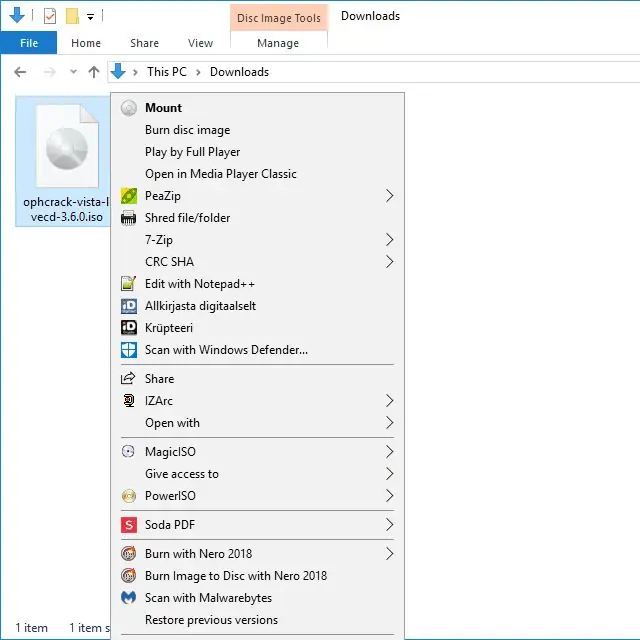
Ingawa kupachika faili ya ISO ni muhimu sana katika hali fulani, tafadhali fahamu kuwa hifadhi pepe haitafikika wakati wowote mfumo wa uendeshaji haufanyi kazi. Hii inamaanisha haina maana kabisa kupachika faili ya ISO unayotaka kutumia nje ya Windows (kama vile kinachohitajika kwa zana za uchunguzi wa diski kuu na programu za kupima kumbukumbu).
Maswali Yanayoulizwa Mara kwa Mara
Je, ninawezaje kuendesha faili ya ISO kwenye Windows 7?
Katika Windows 7, utahitaji kupakua programu ya watu wengine kama vile WinISO au WinCDEmu ili kupachika na kuendesha faili ya ISO. Baada ya kupakua programu, iruhusu isakinishe viendeshaji vyake, kisha ubofye mara mbili faili yako ya ISO na ufuate madokezo ya kupachika na kufungua faili yako ya ISO.
Je, ninawezaje kupakua faili ya ISO ya Windows 10?
Ili kupakua faili ya ISO ya Windows 10, nenda kwenye ukurasa wa Microsoft wa Pakua Windows 10 na uthibitishe kuwa kompyuta yako inakidhi mahitaji ya usakinishaji. Chagua toleo sahihi na lugha ya bidhaa, kisha uchague 64-bit Pakua au 32-bit Pakua..






